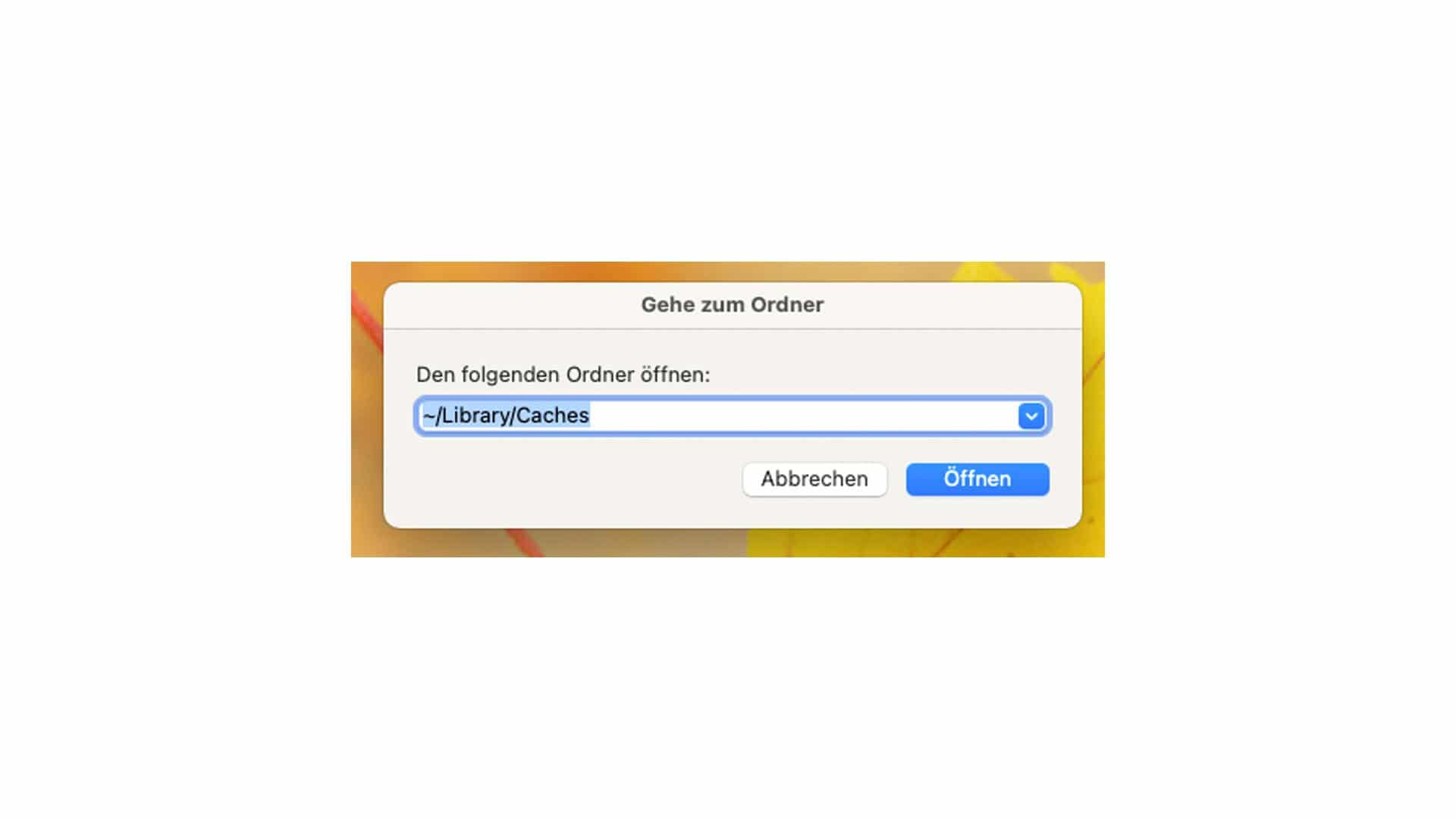1,6K
Очистите системный кэш вашего Mac, если он стал работать немного медленнее. Это обычно очень полезно и может быть сделано всего несколькими щелчками мыши. Мы объясним, как это сделать в данном руководстве.
Как очистить системный кэш вашего Mac: инструкции
Во многих системах имеется кэш, который можно очистить вручную. Ниже вы можете прочитать, как это сделать на Mac.
- Сначала закройте все программы и приложения на вашем Mac. Перейдите в Finder и нажмите на строку «Go to» ☻ «Go to Folder» в верхней строке меню экрана. В качестве альтернативы можно также использовать комбинацию клавиш Shift + Cmd + G.
- Поле меню открывается с пустой строкой. Введите здесь «~/Library/Caches». Нажмите «Открыть».
- Теперь выберите временные файлы, которые вы хотите удалить. Просто поместите их в корзину для мусора. Например, вы можете щелкнуть правой кнопкой мыши на папке и выбрать пункт «Поместить в корзину».
- Щелкните левой кнопкой мыши на папке и выберите пункт «Открыть».
Затем очистите корзину для мусора. Как только она будет очищена, файлы в папке кэша также будут удалены. - Обратите внимание, что некоторые программы запускаются немного медленнее при следующем запуске, поскольку сначала должны быть созданы временные файлы.
.
.
.